虚拟机常用配置,包括打开虚拟机里面网卡,修改网段,快照
虚拟机常用配置,包括打开虚拟机里面网卡,修改网段,快照
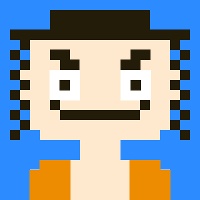
一写代码就开心
发布于 2021-08-05 16:05:42
发布于 2021-08-05 16:05:42
目录
网络配置
我们创建了虚拟机了,现在需要在这个虚拟机里面联网
1 首先开启网卡
CentOS8中默认没有开始网络配置。需要手动开启。
启用ens33网络配置。默认只有ens33
# nmcli c up ens33
# vim /etc/sysconfig/network-scripts/ifcfg-ens33
先点击键盘的i键,左下角出现--insert-- 才能开始进行编辑。
修改最后一行ONBOOT=yes,表示开启此网卡设置启动。
在这里插入图片描述

在这里插入图片描述

在这里插入图片描述

在这里插入图片描述
改完之后,退出编辑状态 命令是 :wq 输入完按回车
点击键盘”ESC”退出编辑状态后,不考虑光标位置,直接输入:wq,然后回车。
在这里插入图片描述
2 用命令看一下当前虚拟机的IP
通过下面命令查看ip地址 ifconfig

在这里插入图片描述
3 关闭防火墙
关闭防火墙:
# service firewalld stop
扩充:
所有系统服务都是
service xxxxxx start/stop/status/restart
让防火墙开机不自动启动
# systemctl disable firewalld
systemctl enable firewalld 开机自启动
在这里插入图片描述
让防火墙开机不自动启动

在这里插入图片描述
修改网段
我们先查看当前的网段

在这里插入图片描述

在这里插入图片描述
目前是可以正常上网的
修改网段是在虚拟机软件里面改,不是在我们自己创建的虚拟机里面改

在这里插入图片描述
进来是这个页面

在这里插入图片描述

在这里插入图片描述

在这里插入图片描述

在这里插入图片描述
再改DHCP

在这里插入图片描述

在这里插入图片描述
以上改为之后,以后Linux分配的IP就在128 和 254之间
以上改完一路确定,之后再虚拟机里面看看改了没有

在这里插入图片描述
以上虚拟机里面的IP已经改完
网络类型
默认使用网络地址转换NAT。把新建的Linux和windows形成虚拟局域网,
实现windows和linux之间相互连接。
和windows在一个局域网的电脑(你的同桌)是无法连接你的虚拟机的。
产生的ip就是我们之前说的192.168.xxx.128的ip。
使用桥接网络:虚拟机占用占用真实的局域网ip,虚拟机ip和你的windows在同一个网段上,windows和虚拟机都是192.168.网段.xxxNAT 类型是模拟的
桥接网络 类型是真实的
在这里插入图片描述
快照
相当于存档
快照功能是在关机状态使用的。(必须是虚拟机关机状态才可以使用) 快照就是类似windows的还原点。还原系统。使用快照可以还原系统也可以克隆系统。

在这里插入图片描述

在这里插入图片描述

在这里插入图片描述
以上我们就创建了一个快照,我们再我们的虚拟机里面操作了一番,想要恢复回去,那么就可以使用快照

在这里插入图片描述
克隆
相当于复制

在这里插入图片描述

在这里插入图片描述

在这里插入图片描述

在这里插入图片描述

在这里插入图片描述
本文参与 腾讯云自媒体分享计划,分享自作者个人站点/博客。
原始发表:2021-08-01 ,如有侵权请联系 cloudcommunity@tencent.com 删除
评论
登录后参与评论
推荐阅读
目录